






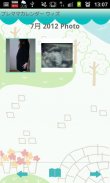

Premama Calendar Wiz

Premama Calendar Wiz açıklaması
Premama takvimi sihirbazı, günlük hamilelik kayıtlarını kaydedebileceğiniz bir uygulamadır!
Kontrol kayıtlarını kaydetmek için basit!
Doğmamış bir bebeğin hamilelik fotoğraflarını veya ultrason fotoğraflarını çekin, albüm olarak kaydedin!
Günlük etkinlikleri veya planları ve tekrarlanan planları kaydetmek çok basit! Etkinlik ve plan simgeleri takvimde görüntülenecektir. Etkinlik kategorilerini ve alt kategorileri istediğiniz gibi özelleştirin!
Premama Calendar Wiz Kılavuzu
*İlk Pencere*
Başlangıç Penceresi Temel Ayardır. İkinci kez ve Premama Calendar Wiz'i açtıktan sonra, ilk pencere bir takvimdir.
Önce hamilelik takviminizi yapalım!
*Hamilelik takvimi nasıl yapılır*
1.Temel Ayar listesinden bir yöntem seçin.
2."İleri"ye basın.
3.Her yöntemin ihtiyaç duyduğu bilgileri girin ve ardından "Tamam"a basın.
4.Kişisel Veriler'e gidin.
*Kişisel veri*
Temel Ayarı kaydettiğinizde Kişisel Veriler'e gidin.
1.Her öğeyi girin. Bebeğin adı takvimin başlık çubuğunda görüntülenecektir.
2.Kaydetmek için "Tamam"a basın.
3.Takvime gidin.
*Temel Ayar ve Kişisel Veriler nasıl düzenlenir*
1.Cep telefonunun "Menü" düğmesine basın.
2.Düzenlemek için "Temel Ayar" ve "Kişisel Veriler"e basın.
*Takvimin Açıklaması1*
1. Bebeğin adını Kişisel Verilere kaydettiğinizde, adını takvimin başlık çubuğunda görebilirsiniz.
2. Kişisel Verilere son dönemin başlangıç ve bitiş tarihini kaydettiğinizde takvimde mavi üçgen işaretleri görünecektir.
3. ?takvimin işareti Yardım düğmesidir. Bastığınızda, GalleryApp web sitesinin Premama Calendar Wiz sayfasına gidin.
4. Help butonunun bir sonraki butonu, uygulamalarımızı tanıttığımız Market butonu.
5. Takvimin renk kodlaması:Takvimin arka planı her ay pembeden maviye değişir.
6. Takvim yılının altındaki hafta numarası, seçilen tarihte hamileliğinizin hangi haftasında olduğunuzu gösterir.
7. Tarihin koyu pembe arka planı: Bugünün tarihi.
8. Takvimin sağ ortasındaki Liste düğmesi:Olay listelerini görüntüler.
9. Haftalık Görüntüleme:Liste düğmesinin bir sonraki düğmesi, takvimi haftalık görüntülemeye değiştirebilirsiniz.
10. Not: Liste ve Haftalık Ekranın alt düğmesinde kaç tane olay not olarak kaydettiğiniz gösterilir.
11. Yardım butonunun altında gösterilen gün sayısı, teslimata kalan gün sayısıdır.
*Takvim düğmeleri (soldan)*
1. Olay:Günlük olayları kaydedin.
2. Tekrar: Tekrarlanan olayları (planları) kaydedin.
3. Bugün:Bugünün tarihine geri dönün.
4&5. Sağ&Sol:Tarihi sağa ve sola hareket ettirin.
6. Grafik:Kan basıncı, ağırlık ve vücut yağı grafiklerini görebilir ve kontrol kayıtlarının listesini görüntüleyebilirsiniz.
7. Fotoğraf Listesi:Kaydedilen fotoğrafların listesine bakın.
8. Kamera: Fotoğraf çekin.
*Günlük Yapılacaklar*
1. "Etkinlik listeleri oluşturmak için buraya dokunun" seçeneğine dokunun. veya takvimin Etkinlik düğmesi.
2. Günlük Yapılacaklar'a gidin.
3. Kilo, kan basıncı ve vücut yağından da tasarruf edebilirsiniz.
4. Vücut yağının altında görebileceğiniz simgeler olay simgeleridir. Yeni bir simge eklemek için gri artı düğmesine basın.
ーーーーーー
<EventIcon penceresinin düğmelerini ekleyin>
a)Ekle:yeni bir olay ikonu ekleyin ve bu buton ile kaydedin.
b)Geri:Günlük Yapılacaklar'a geri dönün.
c)Sil:Olay simgesini silin.
ーーーーーー
5. Günlük olayları kaydedelim! Listeden etkinlik simgelerinden birine dokunun. Kayıt ekranına gidin.
6. Bir not girin ve bir alt kategori seçin, ardından kaydedin.
7. Aynı şekilde daha fazla etkinlik kaydedin!
→ Her olay simgesine uzun basarak olay kategorilerini düzenleyin.
*Günlük Yapılacaklar'da bir hastane simgesinin açıklaması*
Kontrol Günlüğüne gitmek için hastane simgesine dokunun. Kontrollerin kayıtlarını kaydedebilirsiniz.
<Kontrol Günlüğü>
1. “Bir sonraki kontrol tarihi” için bir gün seçin, ardından takvimde bir hastane işareti belirir.
2. “Checkup”ı işaretleyin, ardından kontrolün yapıldığını anlayabilmeniz için takvimde yeşil onay işaretli bir hastane işareti görünür.
3. Otomatik olarak kaydetmek için cep telefonunun "Geri" düğmesine basın.
*Checkup kayıtlarının listesini aşağıdaki gibi görebilirsiniz;
a) Takvim'den Grafik düğmesine (sağdan üçüncü) dokunun.
b) Listeden "Kontrol" seçeneğine dokunun.

























